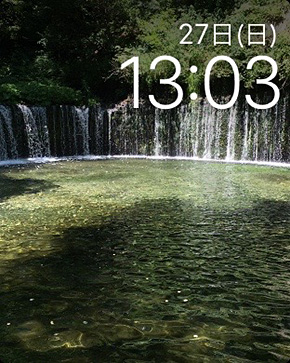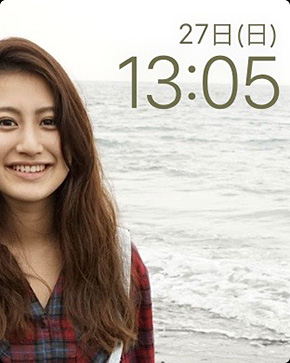Apple Watchの文字盤に最適な画像を作る方法
Apple WatchのOSをwatchOS 2にアップデートすると、「写真」や「フォトアルバム」といった新しい文字盤が選べるようになります。その文字盤できれいに表示できる写真を作る方法をご紹介します。
Apple Watch向けの最新OS「watchOS 2」へのアップデートが始まり、時計の文字盤のデザインも、選べるものが増えています。今回は、画面がオンになる度に写真が切り替わる「フォトアルバム」の文字盤を自分好みにカスタマイズする方法を紹介します。
フォトアルバム向けの写真を選ぶ
文字盤をフォトアルバムに設定すると、画面が点灯する度に写真が表示されるようになります。そのほかの情報は日付と時刻だけのシンプルなものですが、時間を見る度に好きな写真が表示されるので、気分がアガります。
このフォトアルバムで表示される写真は、Apple Watchの中にある「写真」アプリの中からランダムでピックアップされます。つまり、Apple Watchの写真アプリに、表示したい写真を転送しておけばいいわけです。
Apple Watchの写真アプリには、ペアリングしたiPhoneの「写真」アプリの中で「お気に入り」に設定したもの(ハートマークを付けたもの)が転送されるようになっています。すでにiPhone側でお気に入りに設定している写真があれば、それが転送されているはずです。お気に入りの写真をまだ選んでいないなら、これを機にiPhoneで好きな写真をお気に入りに設定しましょう。
iPhoneやMacの写真アプリで、Apple Watch専用のアルバムを別途作成し、同期させることもできます。設定はiPhoneのApple Watchアプリから変更可能です。
Apple Watchが写真を表示する仕掛け
iPhoneでお気に入りの写真をマークするだけでも、Apple Watchのフォトアルバムを使って文字盤に写真を表示できますが、Apple Watchのディスプレイは縦横比が5対4の縦長なので、写真は縦向きでも横向きでも長辺がトリミングされます。縦位置の写真は大部分が表示されますが、横位置の写真では3分の2くらいにトリミングされてしまうのです。しかも、トリミング位置は一定ではなく、写真に合わせてどこをトリミングするか、自動的に判断しているようで、選ぶときに工夫が必要です。
試しに以下の縦横比2対3(デジタル一眼などで撮影した少し横長の写真を想定)の3枚の写真を用意して、お気に入りに指定してApple Watchに転送し、画面に表示してみたところ、興味深い結果になりました。
顔に合わせるわけでもないようなので、どういうロジックでトリミングされるのかいまひとつ分からないのですが、必ず左上からトリミングされるわけではないようです。
ぴったり合う画像を作る
どこがトリミングされるか分からないので、できれば縦位置の写真を中心にセレクトするのがいいでしょう。時計が右上に表示されるので、もう少し凝りたいなら、画面にぴったり合う画像を作るのも手です。画面の縦横比は前述のとおり5対4なので、幅を4、長さを5の倍数にしてやるとぴったりはまります。
Apple Watchの38mmモデルは画面解像度が272×340ピクセル、42mmモデルは312×390ピクセルなので、同じ解像度で画像を作ると、ドットバイドットで表示できるためかなり見栄えがよくなります。大きな画像を縮小表示したときよりもシャープに表示されるので、一手間かけてみるのもいいのではないでしょうか。
ちなみに、時刻表示は背景の色に合わせて黒と白が自動的に反転しますので、白っぽい写真でも時刻の視認性には問題ありません。
Copyright © ITmedia, Inc. All Rights Reserved.
関連記事
- 「watchOS 2」配信スタート――主な新機能まとめ
配信が延期されていたApple Watch向けの「watchOS 2」の配信が開始された。新しいOSでは何が変わるのか? 主な新機能をチェックしておこう。 - Apple Watchのバッテリー残量をiPhoneで確認する方法
Apple Watchのバッテリー残量を、iPhoneで手軽にチェックできる方法があります。通知センターを開くだけでいいので簡単です。 - iOS 9でiPhoneのヘルスケアはどう変わったか
iOSのアップデートにより、iPhoneのヘルスケアアプリにも機能が追加されています。新たに用意された項目を中心に、変更点を見てみましょう。